Někteří uživatelé iPadu nahlásili, že při pokusu o použití služeb určování polohy v Mapách nebo jiných aplikacích obdrželi chybovou zprávu „Vaše poloha se nepodařilo určit“.
Upozorňujeme, že iPady pouze s Wi-Fi nemusí být schopny určit polohu, pokud jsou připojeny k síti Wi-Fi ve venkovské oblasti nebo na jiném místě, kde jsou aktivní body řídké a zařízení není schopno samo triangulovat.
Služby určování polohy vašeho iPadu určují vaši polohu pomocí GPS, Bluetooth, hotspotů Wi-Fi z davu a mobilních věží. V důsledku toho se jeho přesnost při určování polohy může také značně lišit (vysvětlení, jak fungují služby určování polohy iPadu, najdete v tomto článku znalostní báze Apple Knowledge Base).
Možné opravy chyby „Nelze určit vaši polohu“ na iPadu
- Zapnout funkci Najít můj iPad: Přejděte do nastavení iCloudu v Nastavení> Apple ID> iCloud a přepněte do režimu Najít moje. Po několika minutách mohou služby určování polohy začít znovu fungovat
- Zkontrolujte případná omezení. Ověřte, že nemáte povolený čas na obrazovce ani žádná omezení pro služby ochrany osobních údajů a polohy
- Zapněte kompas. Kalibrace kompasu vašeho iPadu může být vypnutá. Zkontrolujte Nastavení> Soukromí> Služby určování polohy> Systémové služby> Kalibrace kompasu
- Přejděte do Nastavení> Soukromí> Služby určování polohy a ujistěte se, že služby určování polohy a mapy jsou nastaveny na možnost Při používání.

- Zkontrolujte datum, čas a časové pásmo iPadu. Přejděte do Nastavení> Obecné> Datum a čas. Pokud je to možné, použijte možnost Nastavit automaticky nebo podle potřeby nastavte ručně
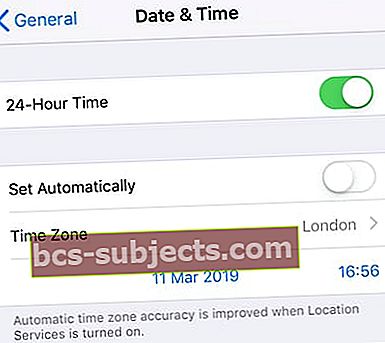 Když je možnost Nastavit automaticky vypnutá, můžete datum a čas zvolit ručně.
Když je možnost Nastavit automaticky vypnutá, můžete datum a čas zvolit ručně. - Zkontrolujte, zda jsou zapnuta mobilní data nebo Wi-Fi, a že máte aktivní připojení
 Zkontrolujte, zda jsou zapnuta mobilní data!
Zkontrolujte, zda jsou zapnuta mobilní data! - Restartujte aplikaci Mapy. Otevřete přepínač aplikací a přejeďte prstem nahoru po aplikaci a pozastavte ji, poté ji opět zavřete přetažením nahoru v náhledu aplikace. Poté znovu otevřete Mapy
- Restartujte nebo vynuťte restart vaše zařízení

- Na iPadu bez tlačítka Domů a iPhonu 8 nebo novějším: Stiskněte a rychle uvolněte tlačítko pro zvýšení hlasitosti. Stiskněte a rychle uvolněte tlačítko snížení hlasitosti. Poté stiskněte a podržte tlačítko Boční / Horní / Napájení, dokud se zařízení nerestartuje.
- Na iPhone 7 nebo iPhone 7 Plus: Stiskněte a podržte obě tlačítka Side a Volume Down po dobu alespoň 10 sekund, dokud neuvidíte logo Apple.
- Na iPhonu 6s a starším, iPadu s tlačítkem Domů nebo iPod touch: Stiskněte a podržte obě tlačítka Domů a Horní (nebo Boční) po dobu alespoň 10 sekund, dokud neuvidíte logo Apple.
- Zkuste jiné umístění nebo přepněte na jinou síť Wi-Fitím, že přejdete do Nastavení> WiFi
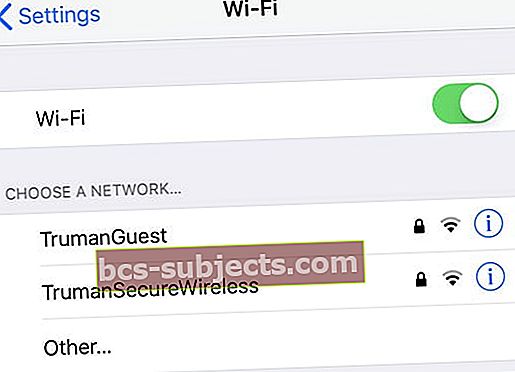
- Přejděte na veřejné umístění wifi a zjistěte, zda vaše poloha na daném místě funguje
Odešlete polohu Skyhooku
IPady pouze s Wi-Fi používají k určení polohy Skyhook Wireless. Pokud se tedy vaše oblast nenachází v databázi Skyhook, váš iPad nemusí být schopen určit polohu.
Přejděte na tuto stránku a namapujte svou polohu, poté určete MAC adresu vaší sítě Wi-Fi a odešlete ji.
Nahlaste tento problém ze zařízení iPhone, iPad nebo iPod touch
Můžeš nahlásit problém z těchto funkcí Apple Maps:
- Mapa
- Vyhledávání
- Navigace
- Tranzit
- Kvalita obrazu
- Klepněte na ikonu „i“ v pravém horním rohu
- Klepněte na Nahlásit problém
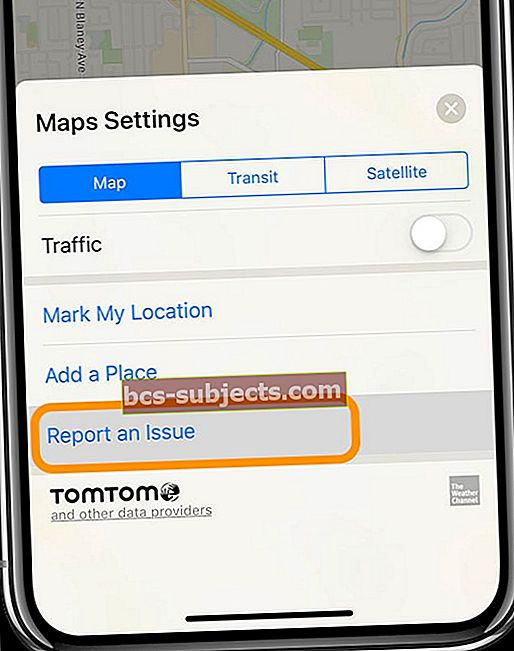
- Vyberte svůj problém z možností a poskytněte další informace podle pokynů na obrazovce
- Vyberte, zda je v pořádku nebo ne, aby vás společnost Apple kontaktovala ohledně otázek týkajících se nahlášeného problému Nastavení> Mapy> Sledovat e-mailem
Problémy s aplikací Mapy Google?
- Na iPhonu nebo iPadu otevřeteNastavení> Soukromí
 Poziční služby
Poziční služby - Zkontrolujte, zda je přepínač vedle položky „Služby určování polohy“ zelený
- Přejděte dolů a vyberte Google mapy
- Vybrat Při používání aplikace nebo Vždy. Historie polohy funguje nejlépe pro Mapy Google, když je služba určování polohy nastavena na Vždy


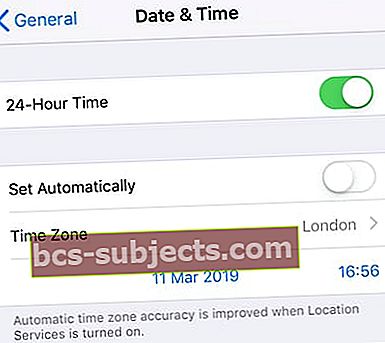 Když je možnost Nastavit automaticky vypnutá, můžete datum a čas zvolit ručně.
Když je možnost Nastavit automaticky vypnutá, můžete datum a čas zvolit ručně. Zkontrolujte, zda jsou zapnuta mobilní data!
Zkontrolujte, zda jsou zapnuta mobilní data!
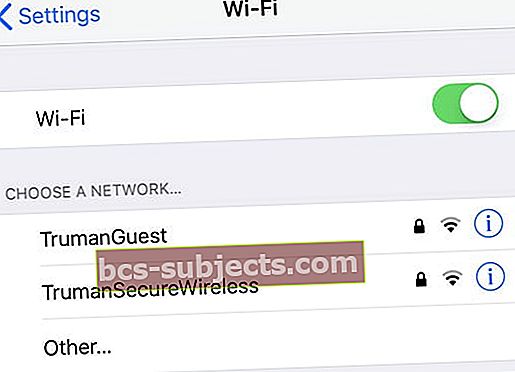
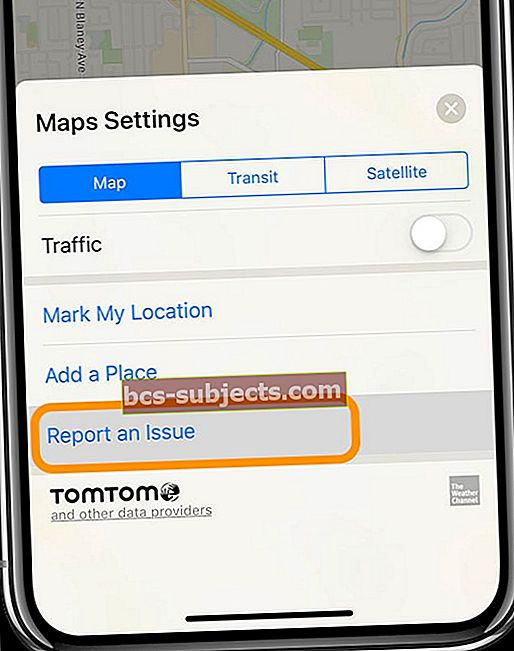
 Poziční služby
Poziční služby
